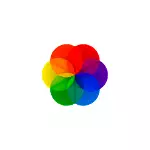
Živahna pozadina - relativno jednostavan, potpuno besplatan open source program i na ruskom, omogućujući vam da stavite žive pozadine na Windows 10, možda jedan od najboljih za te svrhe, o tome i o tome će se raspravljati dalje u pregledu. Također, naći ćete videozapis s demonstracijom programa.
Koristeći živahnu pozadinu, programe sposobnosti
Možete preuzeti živahni pozadinski program u službenoj trgovini Microsoft Store ili s GitHub of Developer, najnovija verzija dostupna je ovdje (počevši s verzijom programa 1.0 Trebate Windows 10 verziju 1903 ili noviji): https: // GitHub.com/rocksdanister/lively/rexeases/ najnovije.
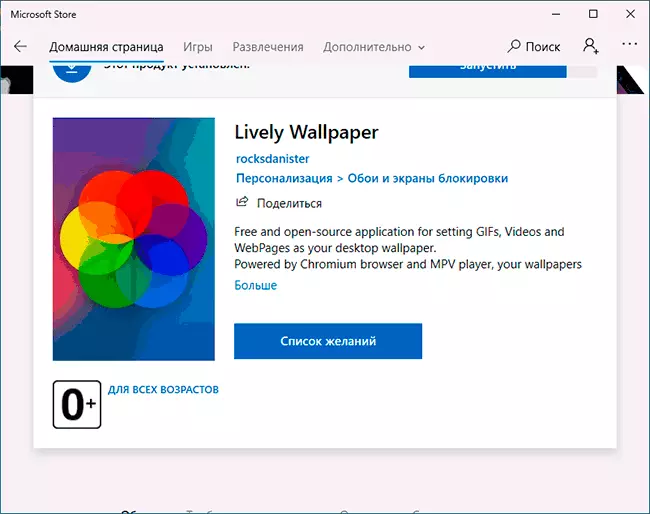
Instalacija ne bi trebala uzrokovati nikakve probleme, a nakon prvog početnog programa će se pokrenuti čarobnjak za postavljanje, u kojem je samo jedna opcija dostupna u trenutnoj verziji: za pokretanje živahne pozadine sa sustavom Windows (hoćete li dodavati program za autoloader).
Nakon toga, glavni programski prozor će se otvoriti s nizom gotovih živih pozadina za Windows 10.
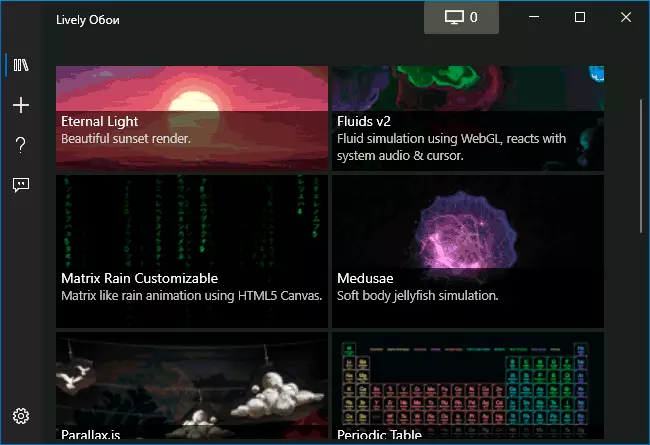
Među njima su:
- Zaslon iz "matrice"
- Periodni sustav mendeleev elemenata
- Razni grafički učinci
- Sunset, površina mora na zalasku sunca.
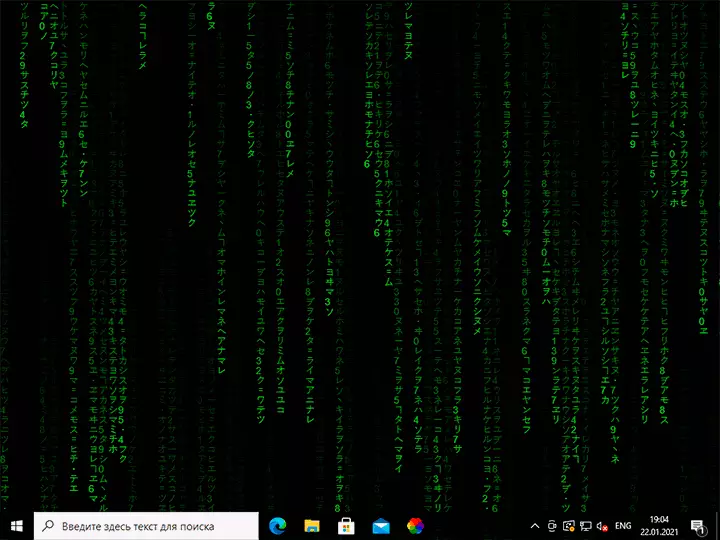
No, mogućnosti instaliranja živih pozadinu nisu ograničene na unaprijed instaliran set, možete dodati vlastite pozadine:
- Kliknite na gumb plus u lijevom oknu.
- Navedite datoteku s videozapisom ili animiranim GIF-om, link na YouTube, HTML5 stranicu s željenim grafičkim učinkom, Shadera s Shadertoy.com
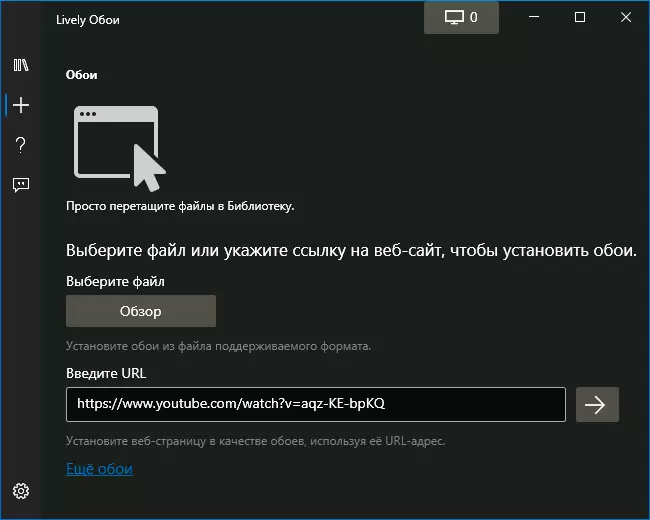
- Nakon odabira željene žive pozadine (ne može se odmah primijeniti, ali nakon nekog vremena intervala), neke od njih se mogu konfigurirati, za ovaj klik na gumb za podešavanje (gumb s prikazom zaslona i znamenke) u programu Zaglavlje.
- Postavke se mogu razlikovati za različite pozadine: na primjer, za videozapis, možete omogućiti ili onemogućiti zvuk, negdje promjena boja i drugih parametara nije lako shvatiti. Ako postoji više monitora, možete odabrati zaslone odabrane pozadine će se primijeniti.
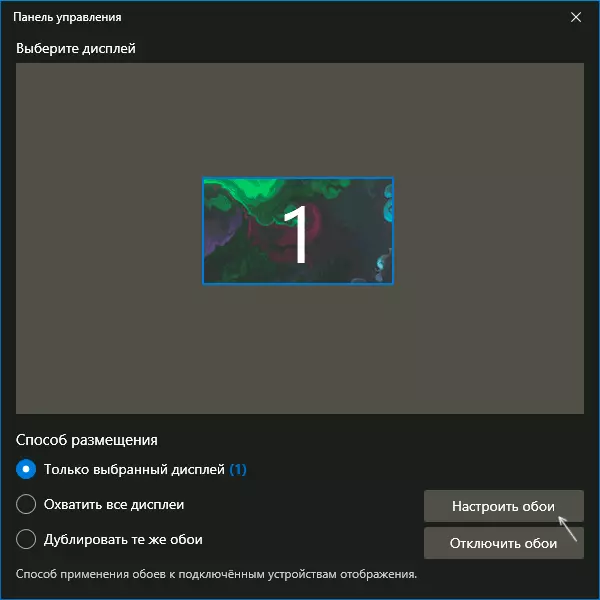
- U najnovijoj verziji programa pojavio se opcija "Pozadina zapisa". Suština rada: Pritisnite desnu tipku miša na pozadini na popisu, čija animacija ovisi o korisničkim akcijama (na primjer, tekućine), odaberite stavku "Preview Wallpaper". Kliknite na gumb za snimanje u naslovnoj traci i napišite videozapis u kojem će se spremiti vaša interakcija s živim pozadinom. Tada se ovaj videozapis može instalirati kao snimljena pozadina.
- Također preporučujem da idete na programske postavke (gumb s imidžmom stupnja prijenosa ispod). Tamo ćete naći parametre za ponašanje programa u različitim situacijama (na primjer, isključenje živih pozadina prilikom rada prijenosnog računala s baterije) i drugih opcija koje mogu biti korisne za vaš scenarij upotrebe.
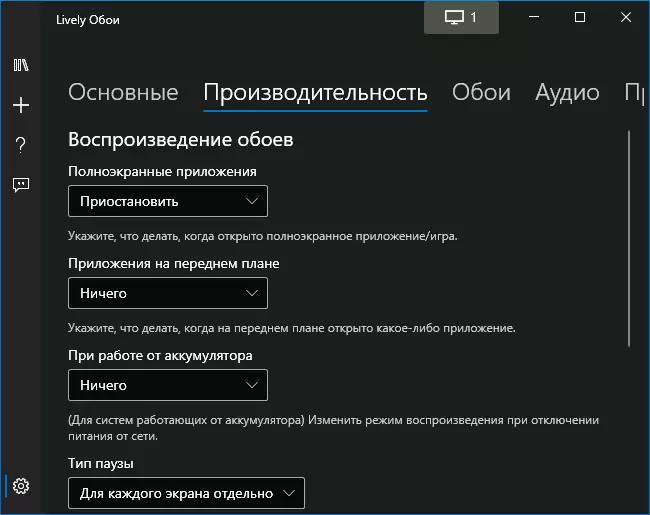
Video
Živahna pozadina radi iznenađujuće glatko (u svakom slučaju, u mom testu), brzo (hardversko ubrzanje se koristi), a kada pokrenete nikakvu aplikaciju preko cijelog zaslona (na primjer, igre), živa živa pozadine su potpuno zaustavljene tako da ne koristite Računalni resursi.
